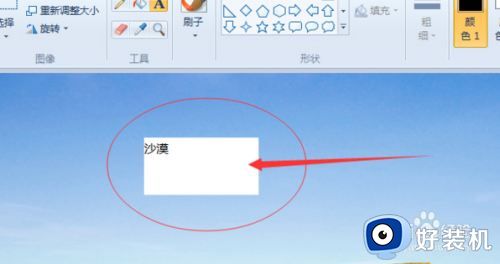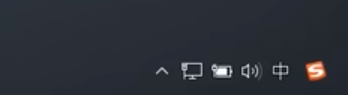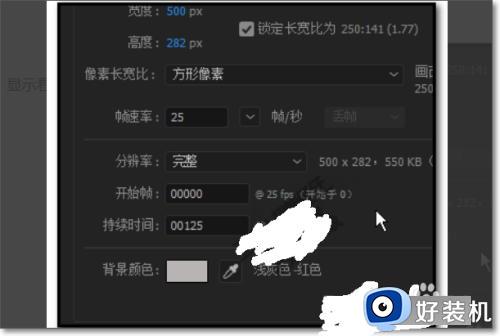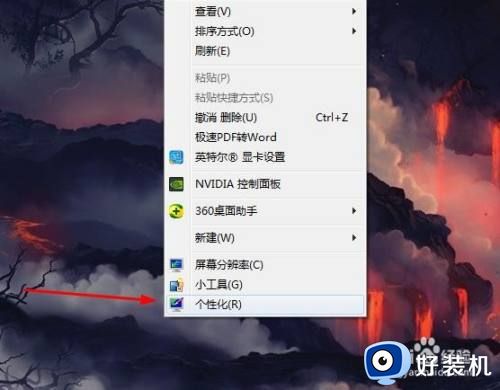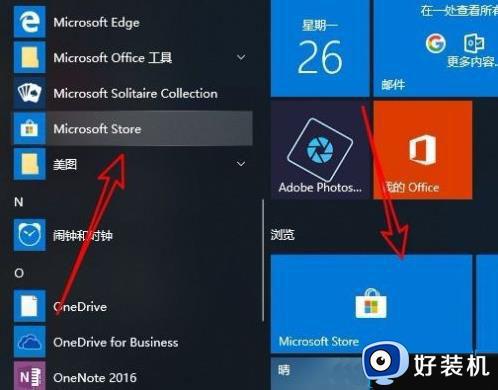windows画图怎么设置透明背景 windows画图如何设置透明画布
时间:2024-04-10 13:31:35作者:xinxin
在电脑中保存的众多图片的情况下,用户可以通过windows系统自带的画图工具来对图片进行简单的编辑修改,可是当用户在打开windows画图工具后,却发现背景画布不是透明的,因此就在咨询小编windows画图怎么设置透明背景呢?下面小编就来教大家windows画图如何设置透明画布,以供大家参考。
具体方法如下:
1、先点“开始”菜单,找到“画图”程序;
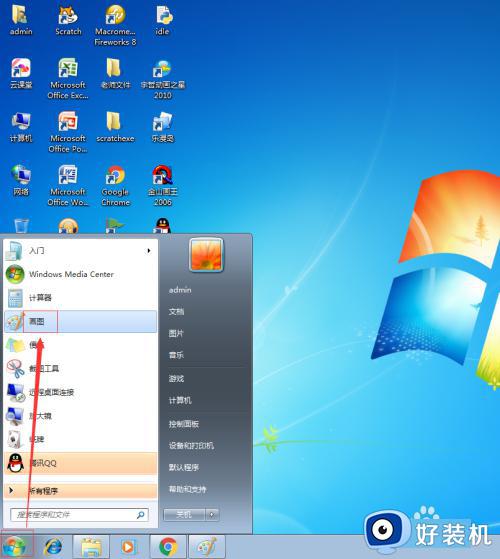
2、点画图程序,进入这个软件的工作界面;
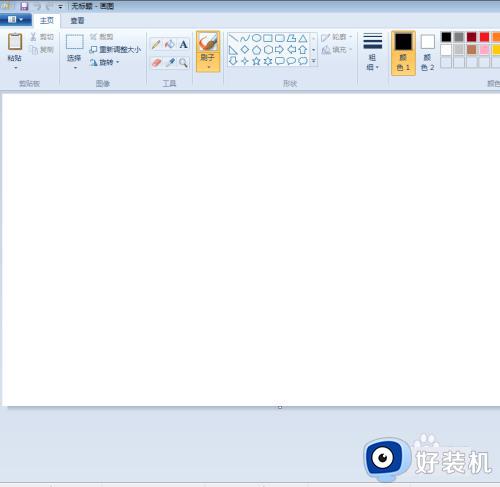
3、找到“打开”命令;
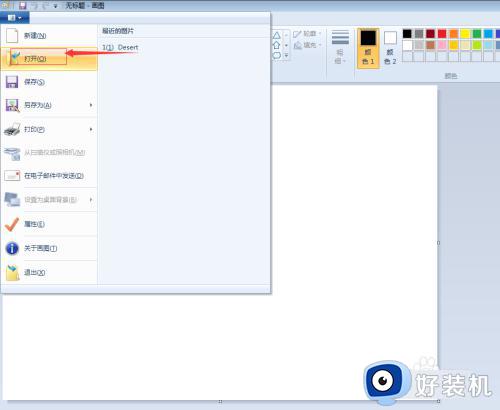
4、打开一幅图画;
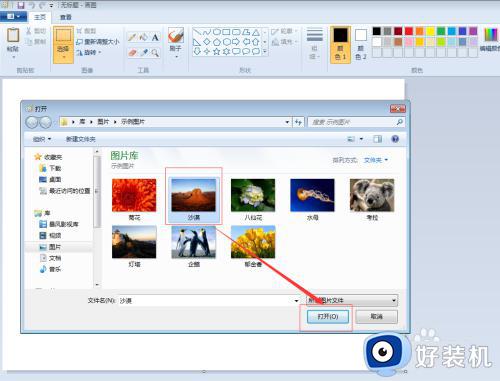
5、点文字工具A;
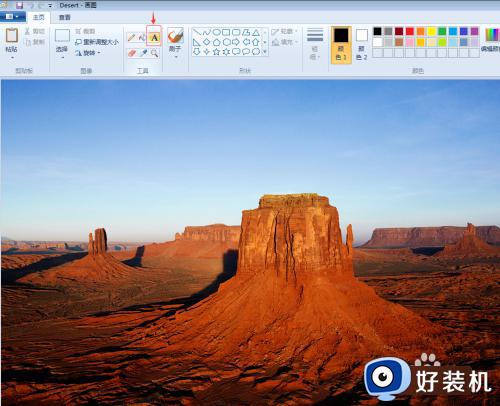
6、给这幅画输入说明性标题文字,如”沙漠“;
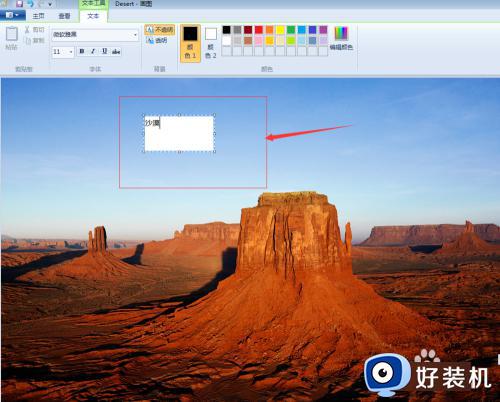
7、发现沙漠二字背景是白色的,将底图遮挡了一部分,影响了整体的谐调;
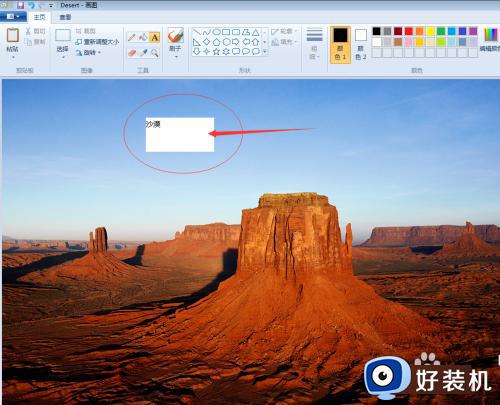
8、发现画图默认的选择是”不透明“;
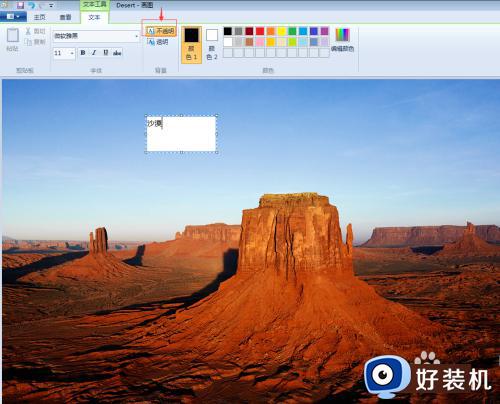
9、将模式设置为”透明“;
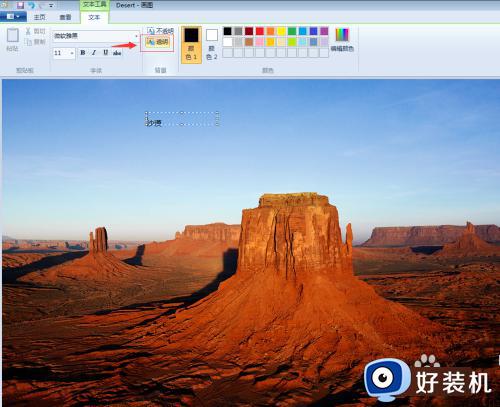
10、在透明模式下,文字的白色背景没有了,发现文字与图片完美结合在了一起。
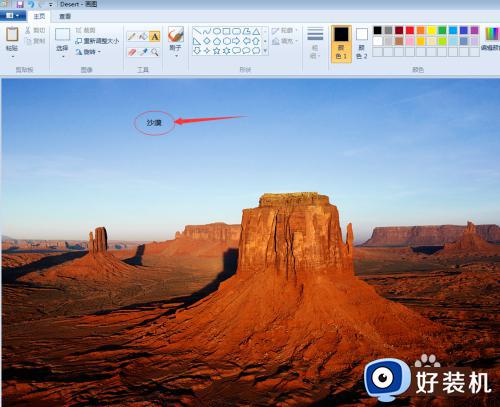
以上就是小编带来的windows画图如何设置透明画布相关内容了,还有不清楚的用户就可以参考一下小编的步骤进行操作,希望本文能够对大家有所帮助。